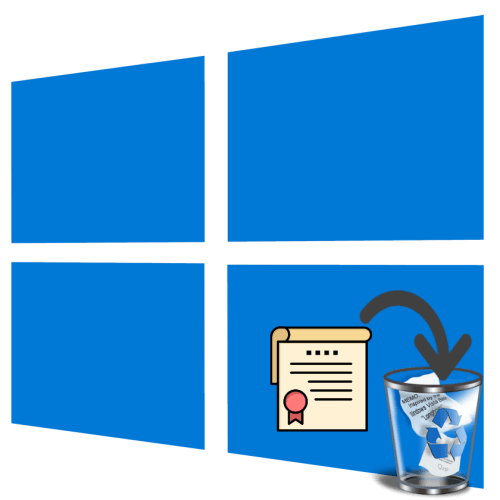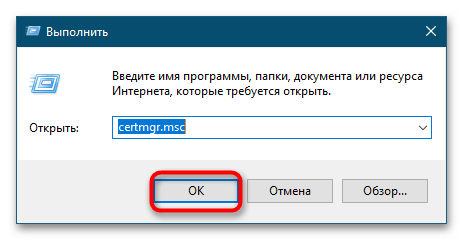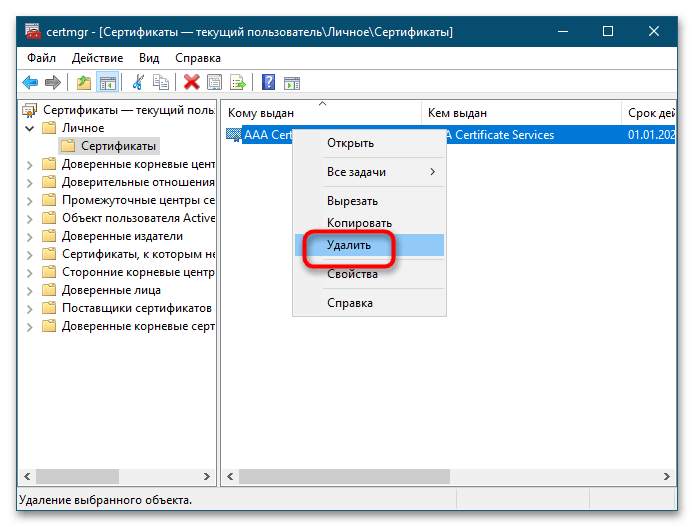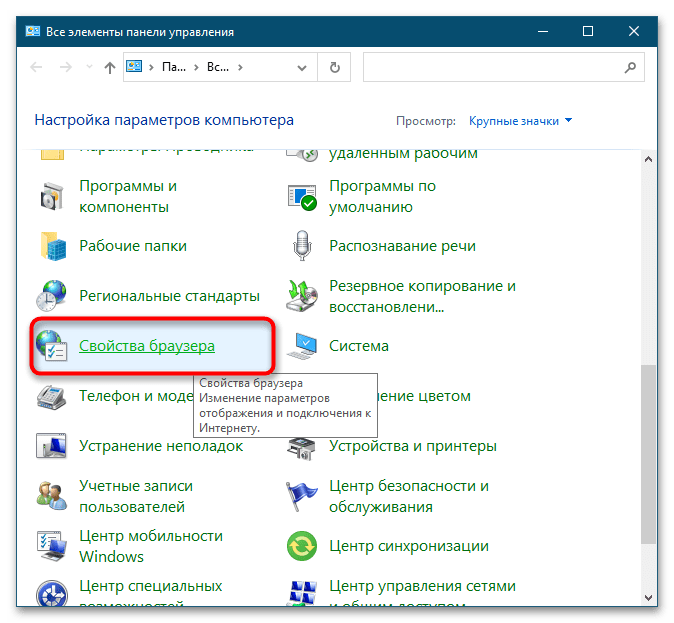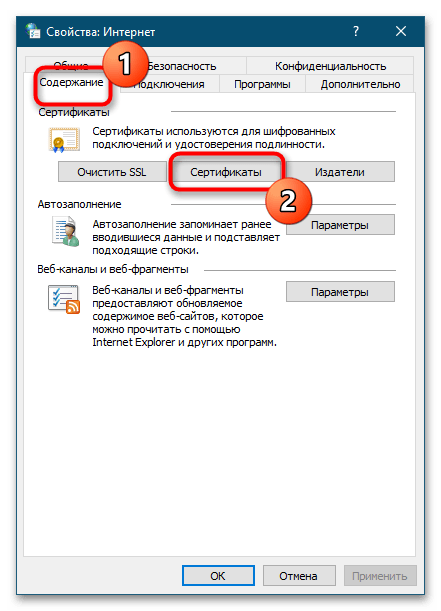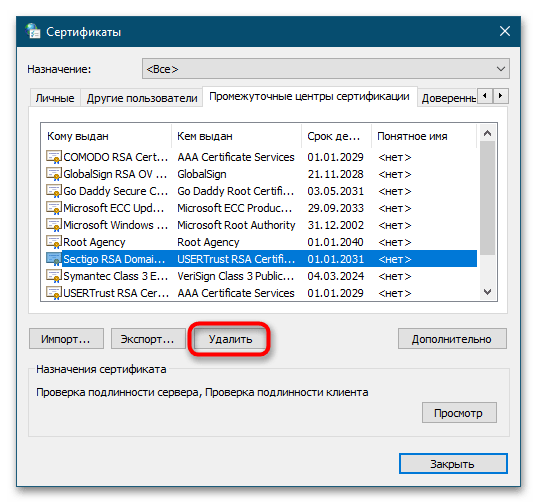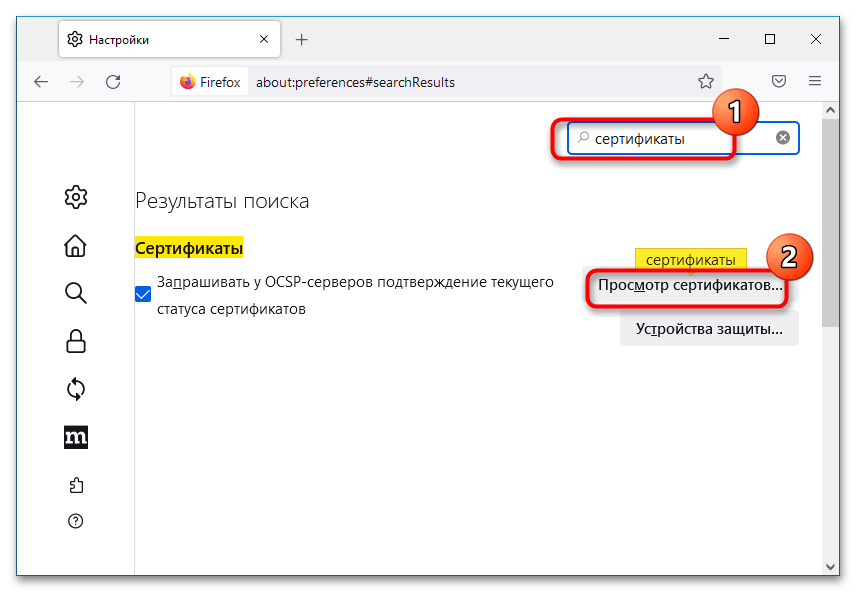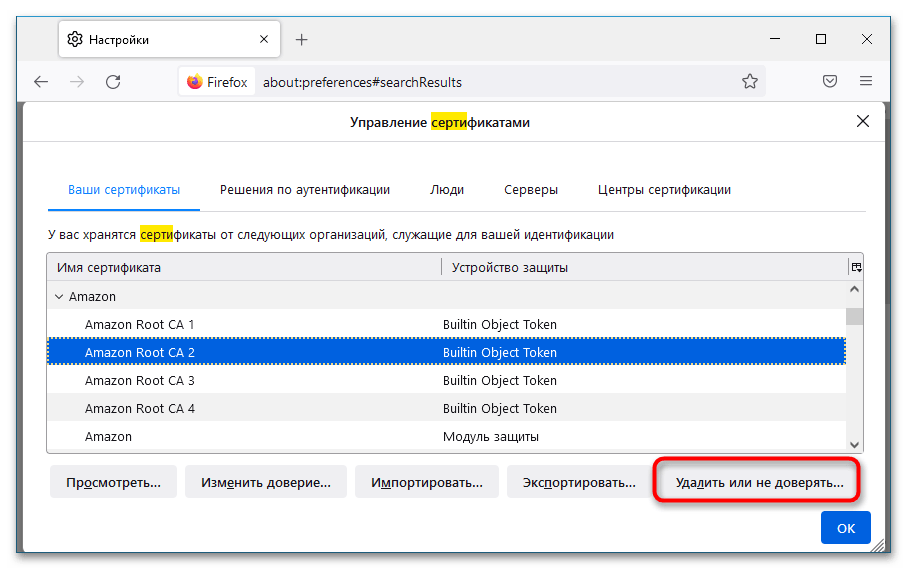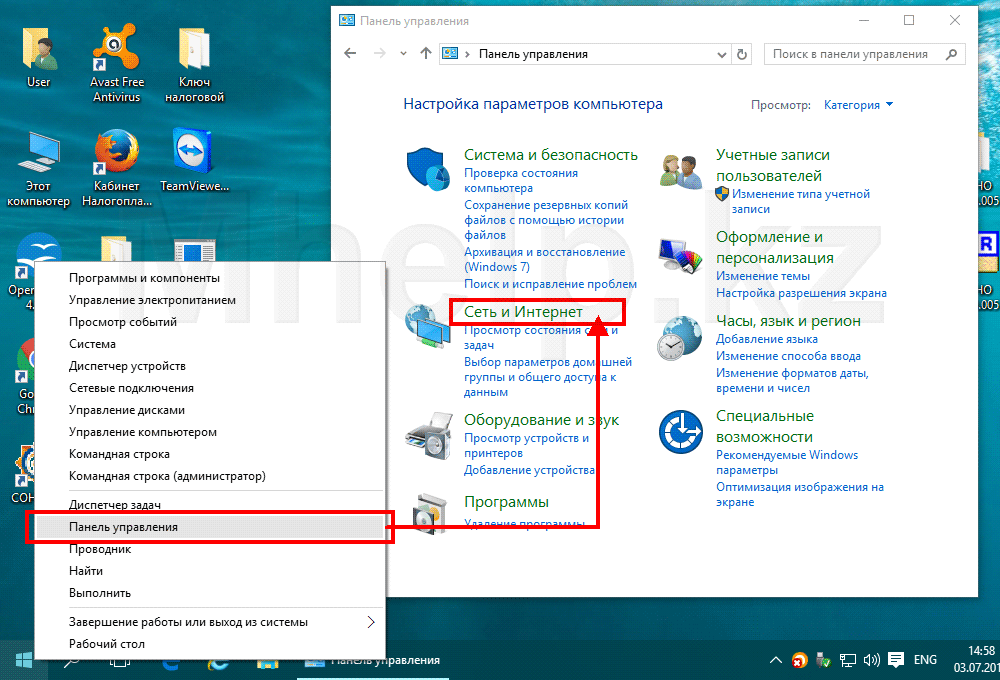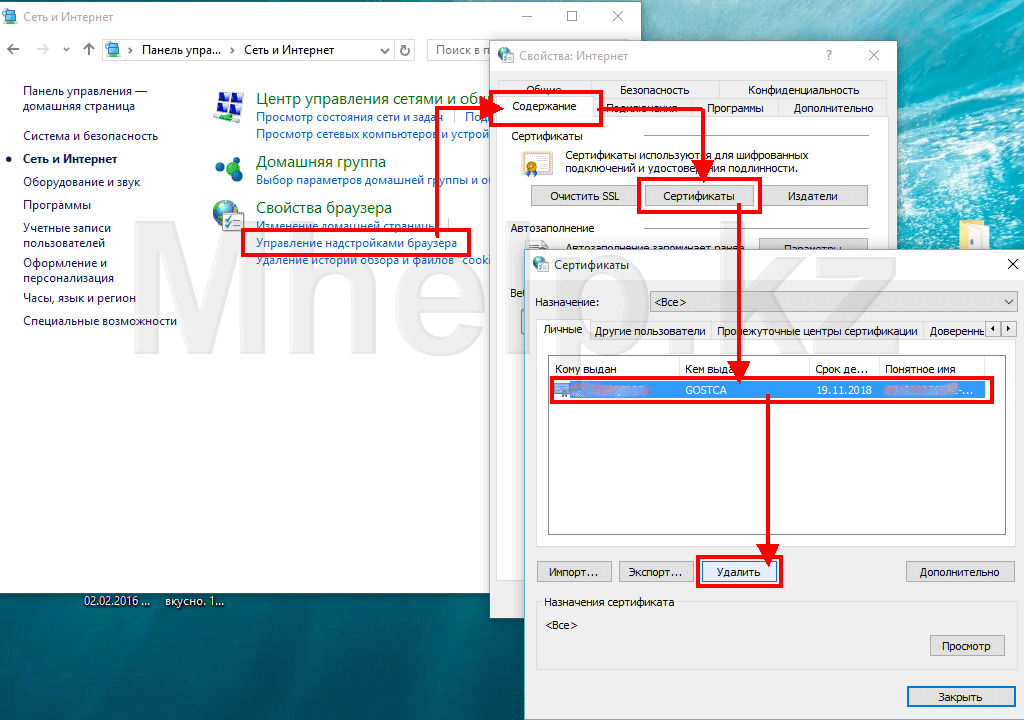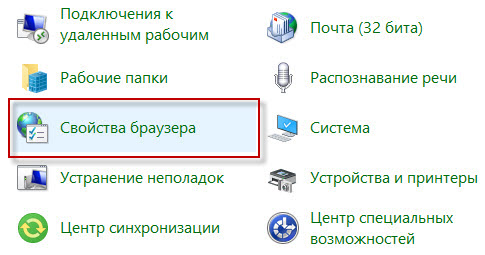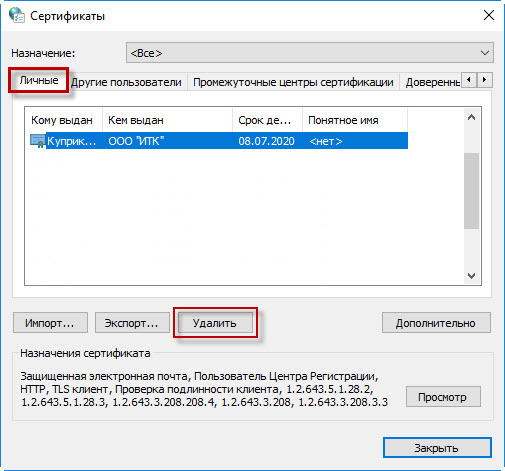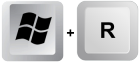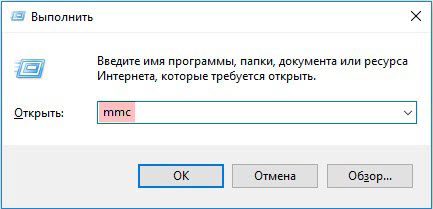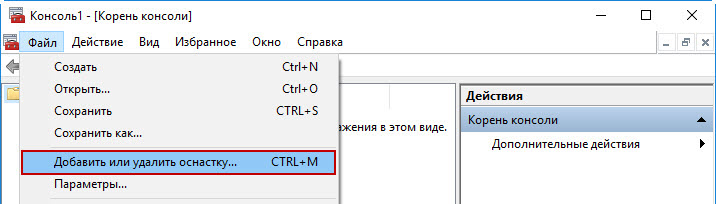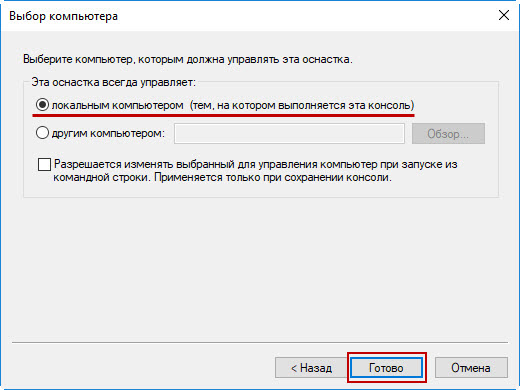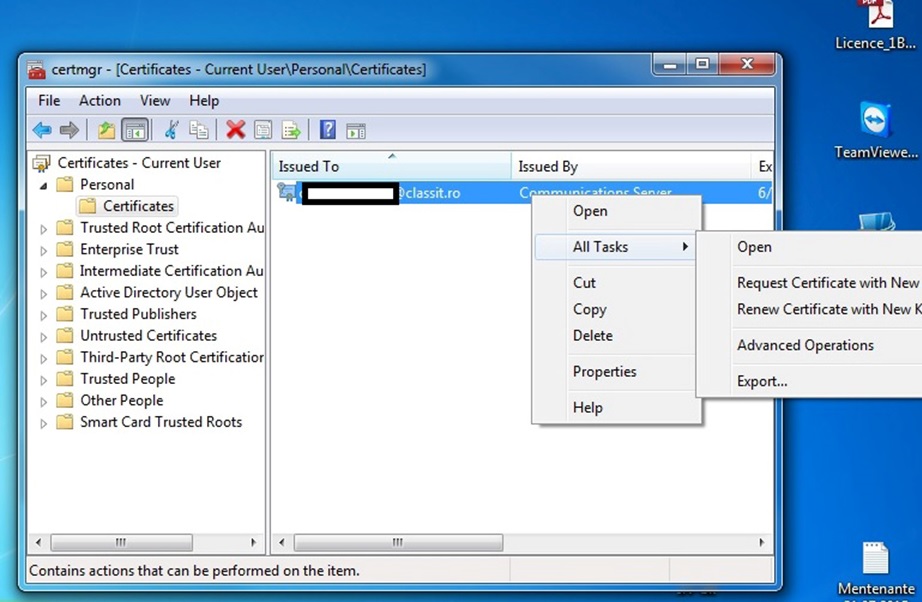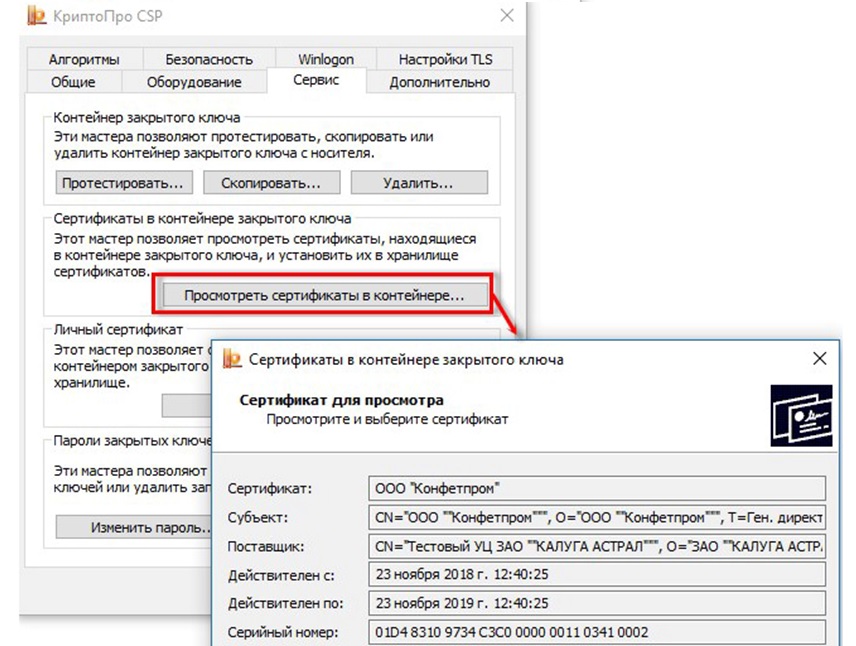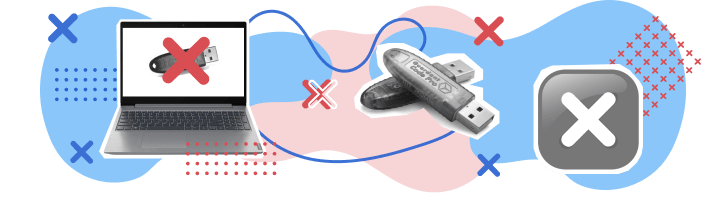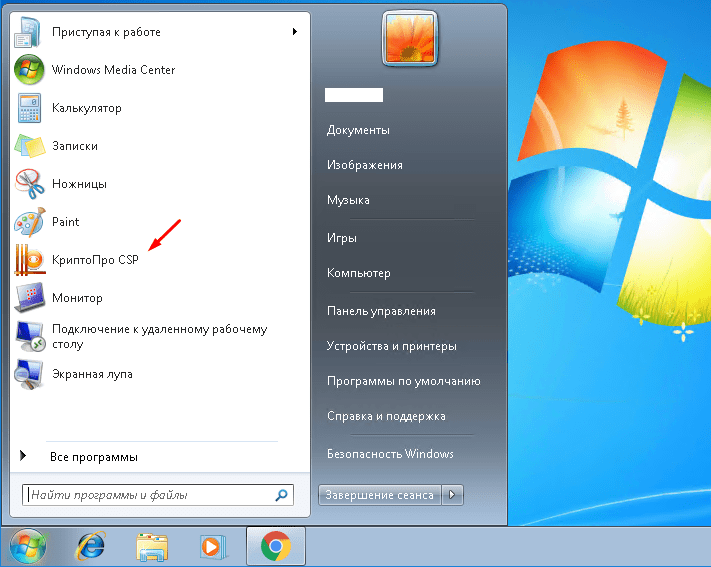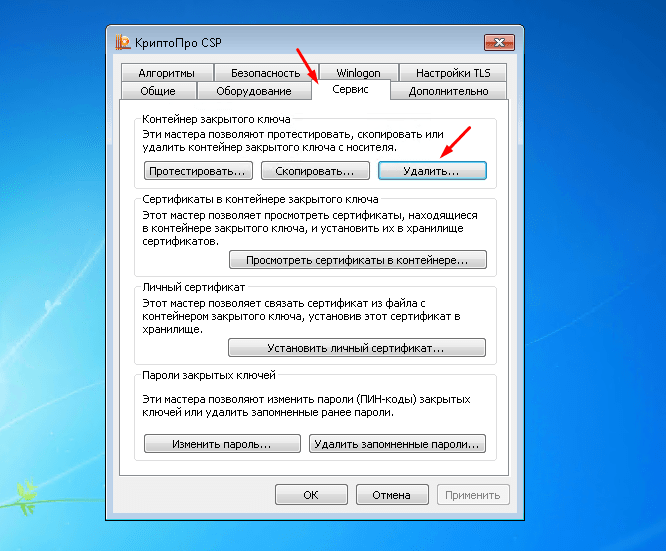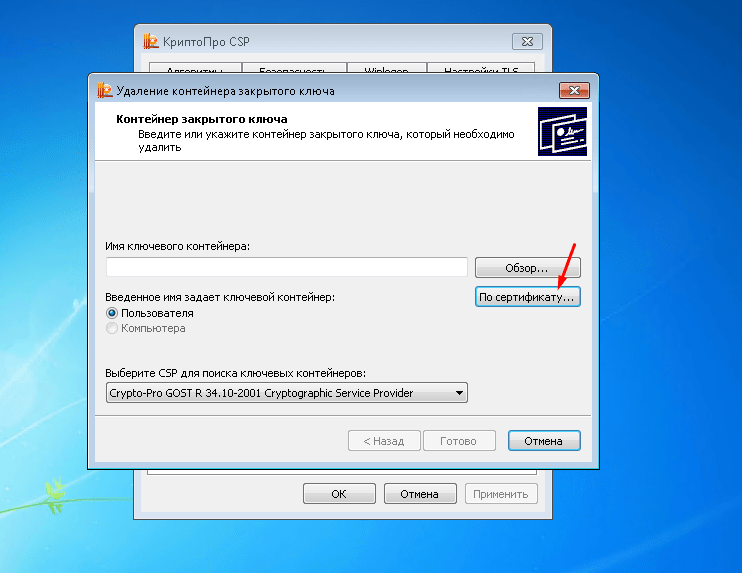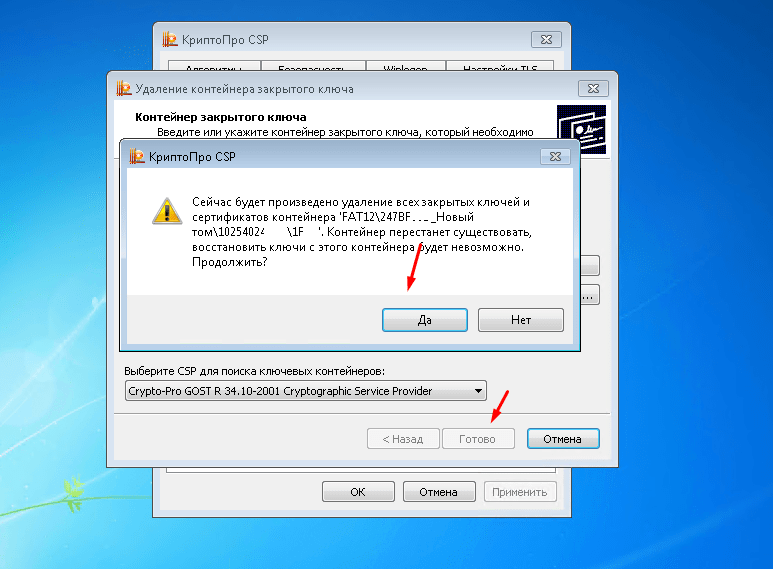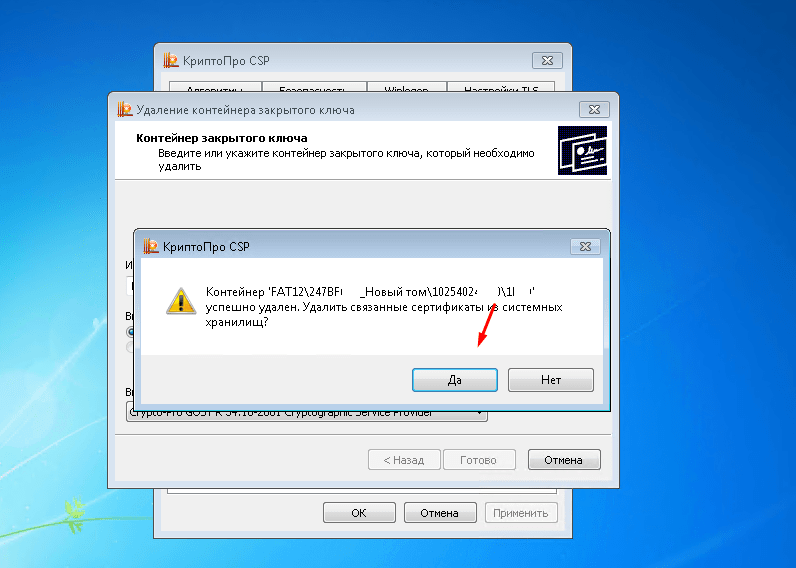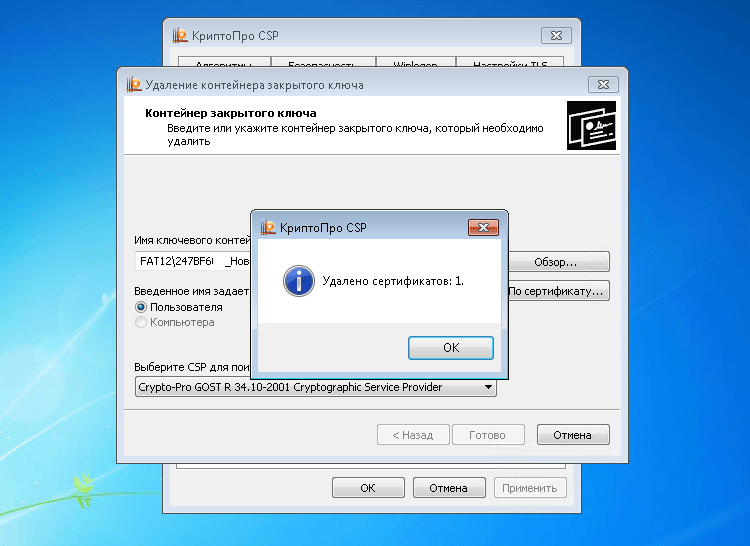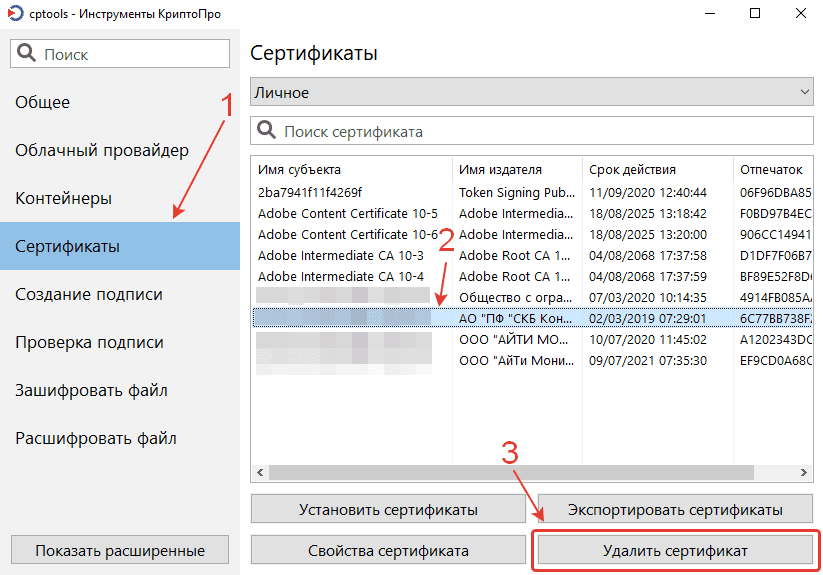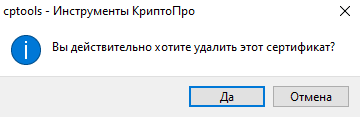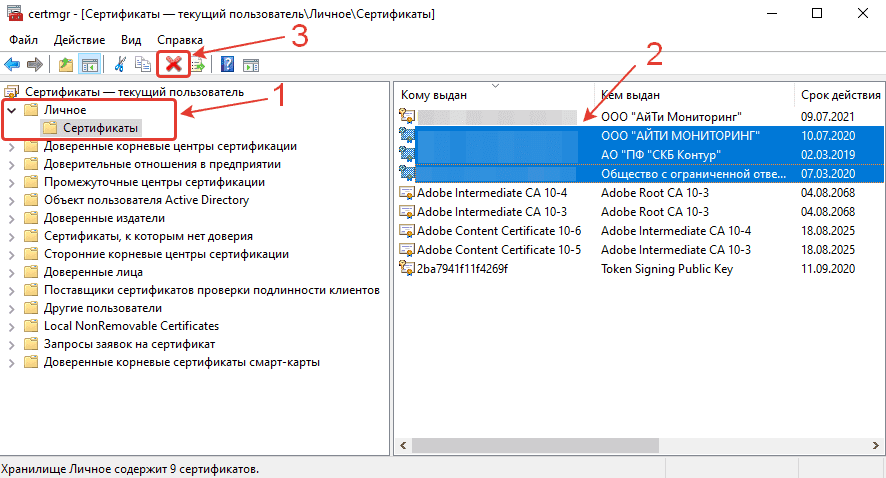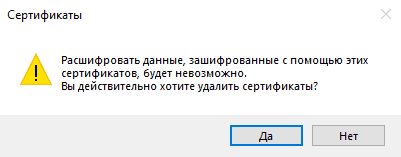Содержание
- Что такое сертификаты ЭЦП
- Способ 1: Использование оснастки «certmgr»
- Способ 2: Через апплет «Свойства браузера»
- Удаление сертификата в Firefox
- Вопросы и ответы
Что такое сертификаты ЭЦП
Сертификат электронной цифровой подписи представляет собой специальный файл, хранящий персональные данные, необходимые для авторизации пользователя на защищенных государственных сайтах, а также сайтах некоторых коммерческих организаций. Сертификаты ЭЦП используются браузерами, однако хранятся они в отдельном хранилище сертификатов Windows. Исключение составляет браузер Mozilla Firefox, который располагает собственным хранилищем сертификатов.
Способ 1: Использование оснастки «certmgr»
Сертификат, сохраненный во встроенное хранилище Windows, может быть удален средствами операционной системы, точнее, средствами оснастки «certmgr».
- Запустите оснастку просмотра и управления сертификатами, для чего вызовите нажатием клавиш Win + R окошко быстрого выполнения команд, введите в него
certmgr.mscи нажмите клавишу Enter. - В правой колонке оснастки найдите раздел, в котором хранятся более ненужные вам сертификаты. Обычно это подраздел «Личное» → «Сертификаты». Кликните правой кнопкой мыши по сертификату и выберите из контекстного меню «Удалить».
- Подтвердите действие в диалоговом окошке.
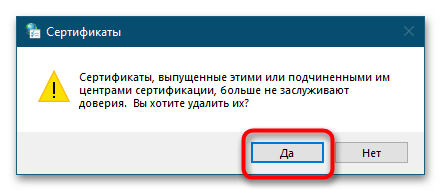
Способ 2: Через апплет «Свойства браузера»
Удалить ставший ненужным сертификат в Windows 10 можно также из апплета «Свойства браузера», хотя этот способ является менее надежным в том смысле, что при удалении некоторых записей электронных подписей пользователи могут столкнуться с ошибками.
- Откройте классическую «Панель управления» командой
controlиз вызванного нажатием Win + R окошка «Выполнить». - Найдите и запустите апплет «Свойства браузера».
- Переключитесь в открывшемся окне «Свойства: Интернет» на вкладку «Содержание» и нажмите кнопку «Сертификаты».
- Перейдя на нужную вкладку, найдите подлежащий удалению сертификат, выделите его мышкой и нажмите кнопку «Удалить». Чаще всего сторонние сертификаты располагаются на вкладке «Личные».
- Подтвердите действие в диалоговом окошке.
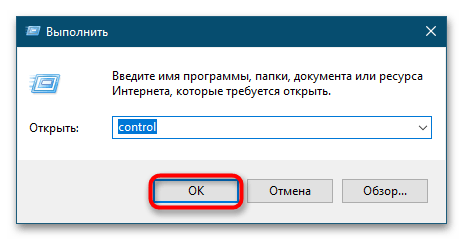
Удаление сертификата в Firefox
Если вы устанавливали сертификат через браузер Firefox, то и удалить его можно будет через Firefox. Также этот браузер поставляется с собственным набором электронных подписей, которые могут потребоваться для входа в учетные записи некоторых специализированных веб-ресурсов.
- Зайдите в общие настройки браузера. Через встроенный поиск Firefox найдите подраздел «Сертификаты» и нажмите кнопку «Просмотр сертификатов».
- Отыщите ненужный сертификат, на вкладке «Ваши сертификаты», выделите его мышкой и нажмите кнопку «Удалить или не доверять».
- Подтвердите действие в открывшемся диалоговом окошке.
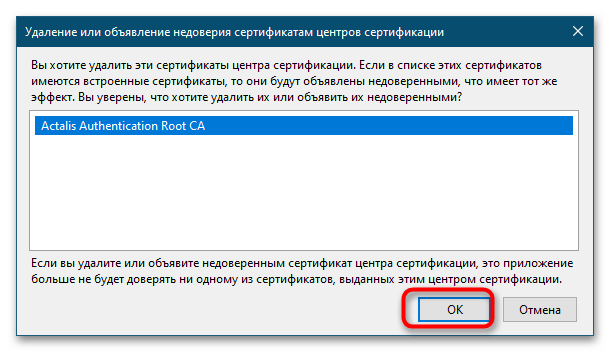
Перед удалением сертификатов в Windows 10 желательно создавать их резервные копии на тот случай, если вдруг вы ошибетесь в выборе ЭЦП или захотите восстановить электронную подпись.
Еще статьи по данной теме:
Помогла ли Вам статья?
Нужно ли удалять сертификат электронной подписи (ЭП), если закончился срок его действия? Как удалить сертификат с компьютера и можно ли восстановить его в случае ошибки? На эти и другие вопросы ответим в статье.
Способы удаления сертификатов электронной подписи различаются в зависимости от того, с каким средством криптографической защиты (СКЗИ) работает сертификат. Это может быть КриптоПро CSP, VipNet CSP или СКЗИ на носителях — Рутокен ЭЦП 2.0 и JaCarta SE.
Описанные ниже способы подойдут только для сертификатов, которые работают с КриптоПро CSP. Другие сертификаты, например, для ЕГАИС, удаляются иначе — как, опишем в следующих статьях.
Когда сертификаты лучше не удалять
Удалять сертификат ЭП можно по разным причинам, например, когда его хозяин планирует сменить компьютер и стирает с него все личные данные. Однако, в некоторых случаях этого лучше не делать. Либо перед удалением скопировать сертификат на другой носитель.
Если у сертификата ЭП истек срок действия, не спешите его удалять. Подписать документ таким сертификатом не получится, но с его помощью по-прежнему можно расшифровать старые документы.
Правительство регулирует сроки хранения некоторых бухгалтерских, кадровых и налоговых документов. Например, договоры, счета-фактуры и налоговые декларации нужно хранить пять лет. Если эти документы электронные, то вместе с ними нужно хранить и сертификат ЭП, которым они подписаны.
Открыть документы, зашифрованные старым сертификатом ЭП, с помощью нового сертификата не получится — даже если новый сертификат выдан на того же человека.
Если вы еще не получили электронную подпись, оформите ЭП в удостоверяющем центре, который прошел аккредитацию. В УЦ Контура есть подписи для сотрудников и руководителей, торгов, отчетности и личных дел.
Заказать
Как удалить сертификат встроенными средствами Windows
Удалить сертификат электронной подписи с помощью средств Windows можно двумя способами: в браузере Internet Explorer и в менеджере сертификатов.
Чтобы удалить сертификат в интернет-браузере:
-
Зайдите в Internet Explorer.
-
Откройте раздел «Сервис» и выберите в нем пункт «Свойства браузера».
-
Перейдите во вкладку «Содержание» и нажмите на кнопку «Сертификаты».
-
В списке сертификатов выберите нужный и удалите его с помощью одноименной кнопки.
В этом случае удаляется только сертификат открытого ключа — общедоступная часть ЭП, а закрытый ключ останется на носителе (токене или компьютере). Система не будет показывать этот сертификат в общем списке, но при желании его можно вернуть. Для этого запросите сертификат открытого ключа в удостоверяющем центре, в котором получали электронную подпись.
Если же вы хотите удалить сертификат ЭП полностью, используйте менеджер сертификатов:
-
Откройте меню «Пуск».
-
В строке «Выполнить» введите команду «certmgr.exe» и нажмите кнопку ввода.
-
В списке сертификатов выберите тот, который хотите удалить и нажмите на него правой кнопкой мыши.
-
В контекстном меню выберите пункт «Удалить» и подтвердите это действие.
В обоих случаях у пользователя должны быть права администратора. Например, если вы войдете в систему под учетной записью «гостя», вы не сможете удалить и скрыть сертификат подписи.
Как удалить сертификат ЭП в Linux
В отличие от Windows, на Linux нет встроенного менеджера сертификатов, и, чтобы удалить сертификат ЭП, нужно использовать специальные программы. Порядок действий в таких программах схожий, однако некоторые команды, которые нужно ввести в терминал, могут отличаться. Мы расскажем, как удалить сертификат с помощью одной из самых распространенных программ — Mono.
-
Запустите терминал (командную строку) и введите команду certmgr –list.
-
В списке сертификатов найдите тот, который хотите удалить и скопируйте его название.
-
Введите команду «certmgr -del -c -m» и через пробел вставьте название нужного сертификата. Например, certmgr -del -c -m 0000.cer, где «0000.cer» — название сертификата.
Удаление сертификата через КриптоПро
Программа КриптоПро CSP нужна, чтобы записать сертификат электронной подписи на компьютер. С ее помощью можно и удалить сертификат. При этом программа удалит весь контейнер (хранилище) электронной подписи — и ключи подписи, и сертификат ЭП и корневой сертификат удостоверяющего центра.
Чтобы удалить сертификат электронной подписи:
-
Откройте меню «Пуск» и зайдите в «Панель управления».
-
Запустите программу КриптоПро CSP.
-
Откройте вкладку «Сервис» и выберите пункт «Удалить».
-
Выберите сертификат, который хотите удалить, и нажмите на кнопку «Готово».
Можно ли восстановить сертификат после удаления
Электронная подпись — важный инструмент, который хранит конфиденциальные данные пользователя. Чтобы защитить эти данные, удаленные сертификаты стираются из памяти компьютера безвозвратно. Они не попадут в «Корзину», и восстановить их с помощью специальных программ не получится. Таким образом производитель защищает пользователя от действий мошенников.
Восстановить можно только открытую часть сертификата ЭП которая хранилась в контейнере вместе с закрытым ключом. Например, если вы случайно удалили сертификат из браузера, то можете переустановить его с помощью программы КриптоПро.
Если же вы случайно удалили закрытый ключ ЭП, восстановить его не получится. Однако, если у вас есть копия сертификата ЭП и закрытого ключа на токене или флешке, вы можете заново записать их на компьютер.
Если же копии файлов подписи нет, то придется получать новый сертификат подписи в УЦ. В этом случае придется посетить офис УЦ лично. Если в вашем тарифе нет услуги перевыпуска сертификата, получение нового сертификата будет платным.
Если вы еще не получили электронную подпись, оформите ЭП в удостоверяющем центре, который прошел аккредитацию. В УЦ Контура есть подписи для сотрудников и руководителей, торгов, отчетности и личных дел.
Заказать
Обратите внимание, что открыть зашифрованный документ можно только тем сертификатом, которым его подписывали. Перевыпущенный сертификат ЭП не откроет старые документы.
Всем известно, что ЭЦП выдается только на год. При получении нового сертификата контейнер закрытого ключа и сертификат записывают на флешку и передают её владельцу. Как правило, держать носитель с ЭЦП постоянно в компьютере не всем удобно. Поэтому часто пользователи просто копируют ЭЦП на компьютер и забывают про флешку, пока она снова не понадобится. Но что делать, если старых сертификатов ЭЦП в компьютере и реестре скопилось много, и отыскать актуальный уже проблематично? В этой статье мы расскажем, как удалить ЭЦП с компьютера и оставить только актуальные действующие сертификаты ЭЦП. Если не получается удалить ЭЦП с компьютера или возникнет проблема, обращайтесь к нам за помощью. Мы будем рады вам помочь!
Как удалить ЭЦП с компьютера при помощи системной программы Windows?
Благодаря этому способу вы сможете удалить сертификаты с компьютера, так что они не будут предлагаться при входе на государственные сайты или при подписании документов. Вы сможете сразу использовать актуальную ЭЦП.
- Запустите приложение «Сертификаты пользователя».
- В поиске на панели задач Windows 10 (нажмите кнопку с логотипом Windows + S) напишите «Сертификаты пользователя» и запустите приложение.
- Запустите приложение «Выполнить» (нажмите кнопку с логотипом Windows + R). Напишите в строке
certmgr.mscи нажмите кнопку «ОК».
- Откроется окно со всеми сертификатами на компьютере текущего пользователя.
- Перейдите в раздел «Личное», подраздел «Сертификаты».
- В правом окне выделите сертификаты, срок действия которых уже истёк и нажмите на кнопку с крестиком «Удалить».
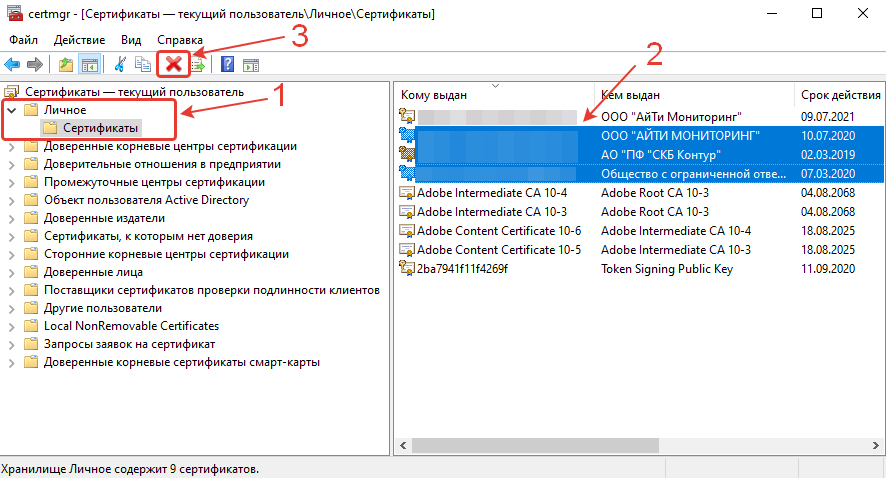
- Появится окно с предупреждением «Расшифровать данные, зашифрованные с помощью этих сертификатов, будет невозможно. Вы действительно хотите удалить сертификаты». Нажмите кнопку «Да», если согласны удалить устаревшие сертификаты ЭЦП из реестра.
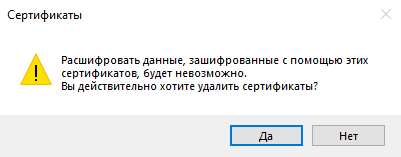
Как удалить ЭЦП с компьютера при помощи приложения «Инструменты КриптоПро»?
- Запустите приложение «Инструменты КриптоПро» (если у вас установлен КриптоПро 5 версии).
- Перейдите в раздел «Сертификаты» и в правом окне выберите один устаревший сертификат. Нажмите кнопку «Удалить сертификат».
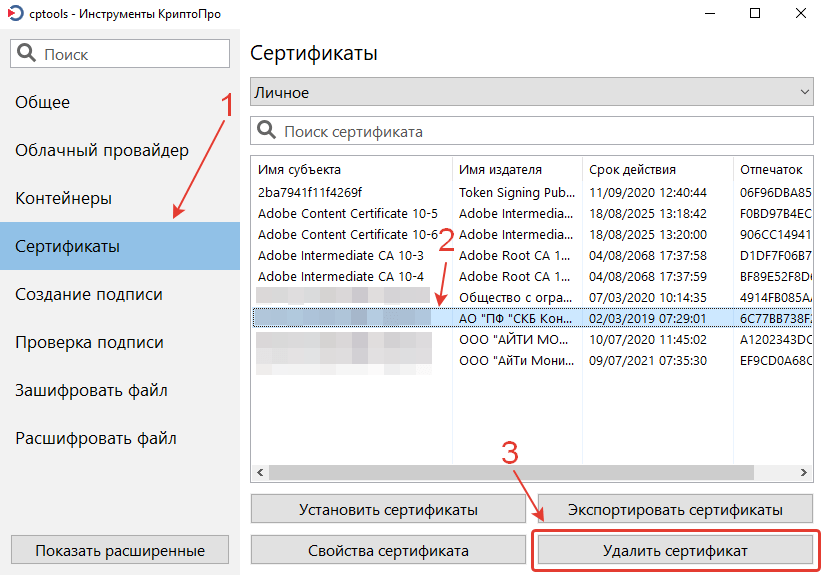
- Появится предупреждение с вопросом: «Вы действительно хотите удалить этот сертификат?» Нажмите кнопку «Да».
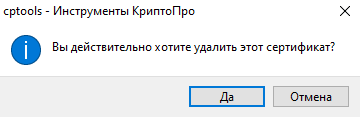
- Повторите вышеописанные действия для других устаревших сертификатов ЭЦП, так через приложение «Инструменты КриптоПро» можно удалить только один сертификат за раз.
Как удалить контейнеры закрытых ключей ЭЦП с компьютера при помощи КриптоПро CSP?
Удаление контейнеров закрытых ключей ЭЦП обычно не требуется, но если вы решили удалить ЭЦП с компьютера, то почему бы и не удалить контейнеры закрытых ключей этих ЭЦП? Будем чистить всё!
- Запустите приложение КриптоПро CSP.
- Извлеките носитель с ЭЦП из порта USB во избежание удаления ЭЦП с флешки.
- Перейдите во вкладку «Сервис» и в разделе «Контейнер закрытого ключа» нажмите кнопку «Удалить».
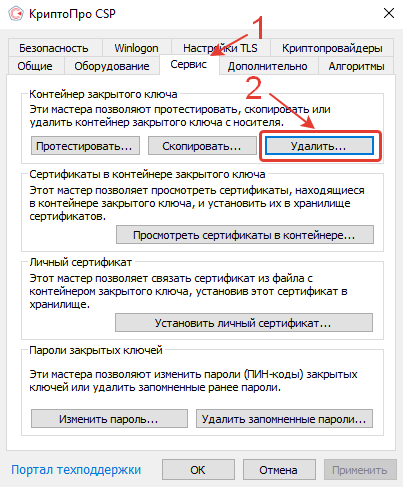
- Откроется новое окно «Удаление контейнера закрытого ключа». Нажмите кнопку «Обзор». Поиск устаревших сертификатов будет затруднён, так как будет отображаться только название контейнера закрытого ключа, без указания срока действия, издателя и владельца сертификата. Поэтому заранее посмотрите, как называются контейнеры соответствующих сертификатов.
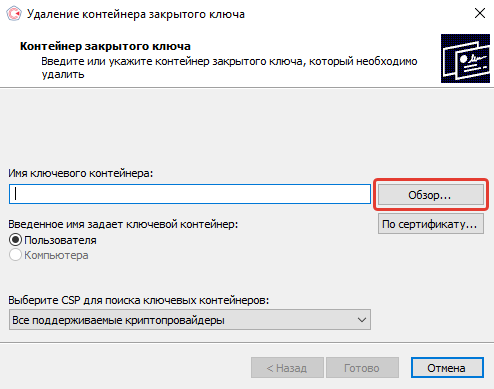
- В открывшемся окне выберите контейнер закрытого ключа с устаревшей ЭЦП и нажмите кнопку «ОК».
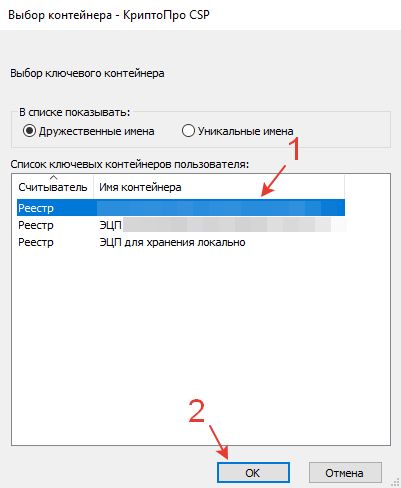
- После этого появится предупреждение о том, что «будет произведено удаление всех закрытых ключей и сертификатов контейнера. Контейнер перестанет существовать, восстановить ключи с этого контейнера будет невозможно. Продолжить?» Нажмите кнопку «Да».
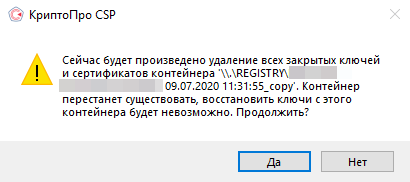
- Потом появится новое окно с информацией о том, что контейнер был успешно удален. Нажмите кнопку «ОК».
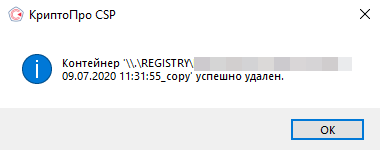
- Повторите ранее описанные действия для удаления других устаревших контейнеров закрытых ключей ЭЦП из реестра КриптоПро.
Получилось ли удалить ЭЦП с компьютера?
Расскажите в комментариях 😉
Иногда возникает необходимость удалить сертификаты из браузера, устаревшие или сертификаты в которых больше нет необходимости.
Например в Казахстане используется сертификат Электронной цифровой подписи (ЭЦП) для работы с государственными порталами: Кабинет Налогоплательщика РК, Статистика РК и другие порталы так же использующие ЭЦП для входа. И довольно частым вопросом стоит: как удалить ЭЦП?
И хоть сертификаты (ЭЦП) используют непосредственно браузеры, но сами сертификаты содержатся в хранилище сертификатов Windows.
Хранилище сертификатов Windows используют большинство браузеров: Google Chrome, Internet Explorer, Opera.
Удаление сертификата из хранилища Windows автоматически удалит использование сертификата этими браузерами.
ВНИМАНИЕ: Браузер Mozilla Firefox использует собственное хранилище сертификатов. Сертификаты используемые этим браузером удаляются через настройки в самом браузере.
Есть два способа доступа к хранилищу сертификатов Windows, через свойства браузера Internet Explorer или через оснастку управления Windows.
Удалить сертификат из хранилища Windows (простой способ)
Простой и безопасный способ позволяющий удалить только сертификаты пользователя, используя настройку Свойства: Интернет в Windows 10 (для всех браузеров, а не только Internet Explorer).
Для этого открываем Панель управления (статья: Как открыть Панель управления в Windows 10).
В Панели управления выбираем пункт Сеть и Интернет.
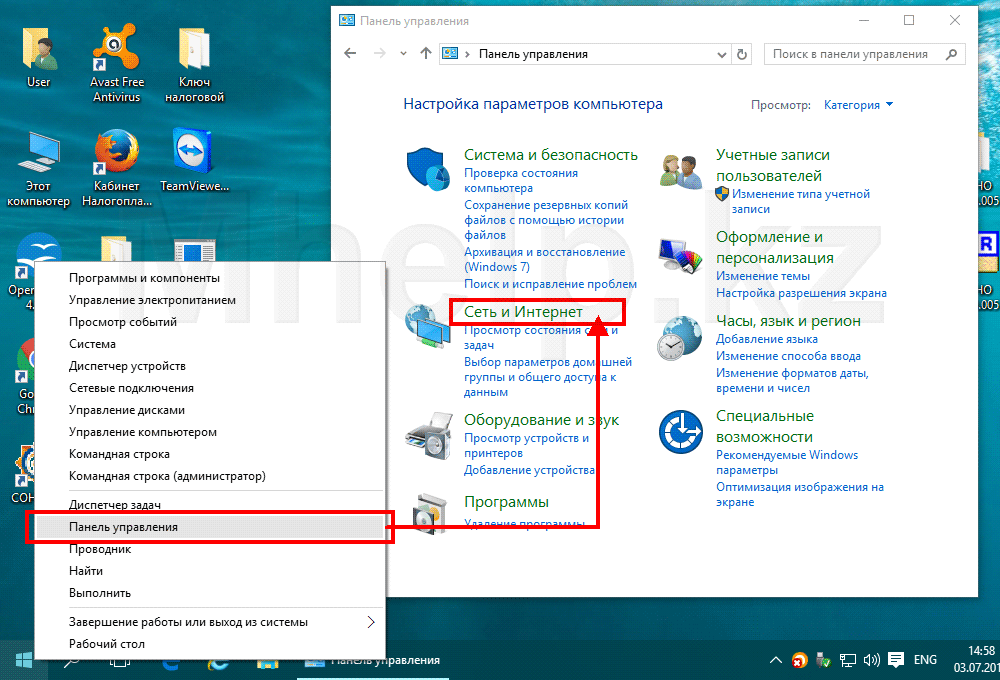
В открывшемся окне, щелкнем по пункту Управление настройками браузера, появляется окно Свойства: Интернет.
Перейдем на вкладку Содержание, в ней нажмем на кнопку Сертификаты.
В окне Сертификаты мы можем удалить сертификат ЭЦП пользователя в котором больше нет необходимости.
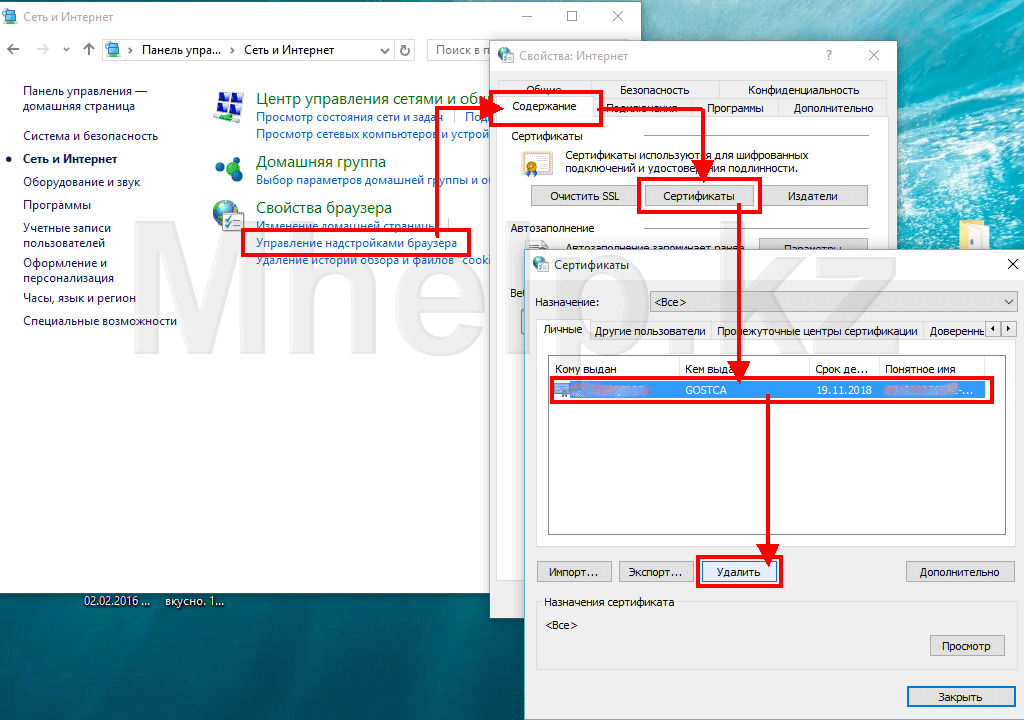
Используя данный способ мы видим не все установленные сертификаты и не ко всем сертификатам имеем доступ.
Для полного доступа в хранилищу сертификатов Windows используем доступ через оснастку управления сертифкатами.
Удалить сертификат из хранилища Windows (управление сертификатами)
Этот способ для пользователей точно понимающих, что они хотят сделать. С полными правами на удаление не только сертификатов пользователя, а всех имеющихся сертификатов Windows, в том числе например сертификатов корневых центров сертификации Windows или антивирусных программ.
Для этого либо в Командной строке (статья: Как запустить командую строку), либо в окне Выполнить (вызывается комбинацией клавиш Windows +R) вводим название оснастки — certmgr.msc
Оснастка позволяет получить полный доступ к хранилищу сертификатов Windows, как к сертификатам пользователя, так и корневым центрам сертификации.
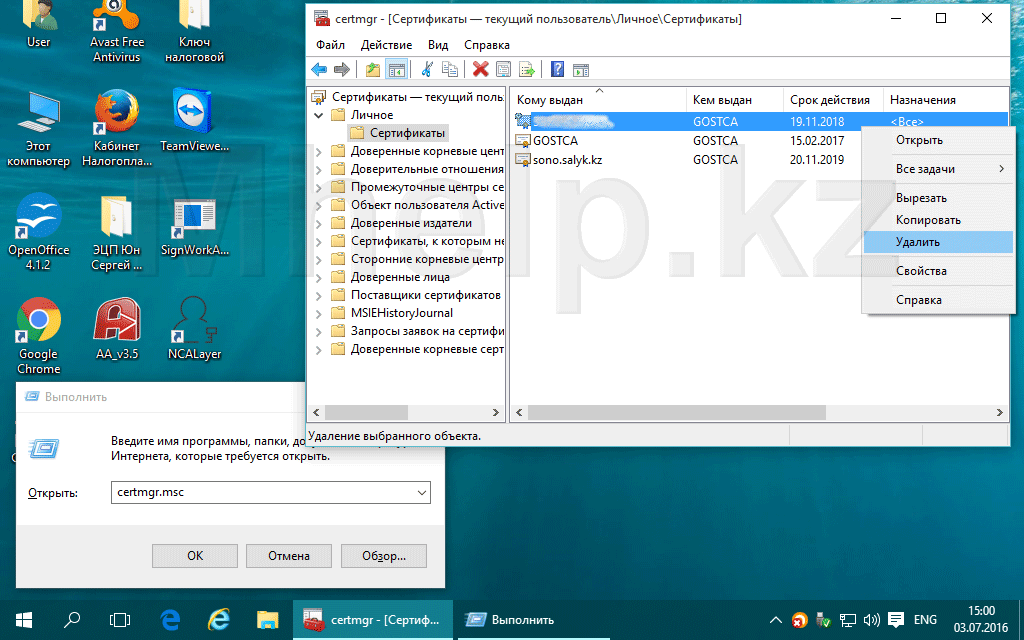
Например список сертификатов ЭЦП отображаемый при входе в Кабинет налогоплательщика РК, отображается в папке Личное — Сертификаты.
Видеоурок: Как удалить сертификат из хранилища Windows
Содержание
- Как удалить установленный сертификат windows 10
- Цифровые сертификаты: Как посмотреть и удалить их в Windows 10
- Как посмотреть установленные цифровые сертификаты в Windows 10
- Как удалить сертификат в Windows 10
- Как удалить электронную подпись с компьютера
- Когда сертификаты лучше не удалять
- Как удалить сертификат встроенными средствами Windows
- В обоих случаях у пользователя должны быть права администратора. Например, если вы войдете в систему под учетной записью «гостя», вы не сможете удалить и скрыть сертификат подписи.
- Как удалить сертификат ЭП в Linux
- Удаление сертификата через КриптоПро
- Можно ли восстановить сертификат после удаления
- Где в Windows удалить сертификат, чтобы он не отображался на сайтах
Как удалить установленный сертификат windows 10
Иногда возникает необходимость удаления сертификатов из хранилища Windows, устаревших, поврежденных или сертификатов в которых больше нет необходимости.
Например неиспользуемых сертификатов для Кабинета Налогоплательщика РК, портала Статистики РК или других порталах использующих для входа сертификаты из хранилища Windows.
Есть два способа доступа к хранилищу сертификатов Windows, через свойства браузера Internet Explorer или через оснастку управления Windows.
Рассмотрим первый способ, позволяющий удалить сертификаты (ЭЦП) пользователя.
Для этого открываем Панель управления (в Windows 10 для этого щелкнет правой клавишей мыши по кнопке Пуск). В открывшейся Панели управления выбираем пункт Сеть и Интернет.
Скриншот: Открываем Панель управления
В открывшемся окне щелкнем по пункту Управление настройками браузера, появляется окно Свойства: Интернет.
Перейдем на вкладку Содержание, в ней нажмем на кнопку Сертификаты.
В окне Сертификаты мы можем удалить сертификат в котором больше нет необходимости.
Скриншот: Доступ к к окну управления сертификатами в хранилище Windows
Но используя данный способ мы видим не все установленные сертификаты и не ко всем сертификатам имеем доступ.
Для полного доступа в хранилищу сертификатов Windows используем доступ через оснастку управления.
Для этого либо в Командной строке, либо в окне Выполнить (вызывается комбинацией клавиш Windows +R) вводим название оснастки — certmgr.msc
Оснастка позволяет получить полный доступ к хранилищу сертификатов Windows, как к сертификатам пользователя, так и корневым центрам сертификации.
Например список сертификатов отображаемый при входе в Кабинет налогоплательщика РК, отображается в папке Личное — Сертификаты. 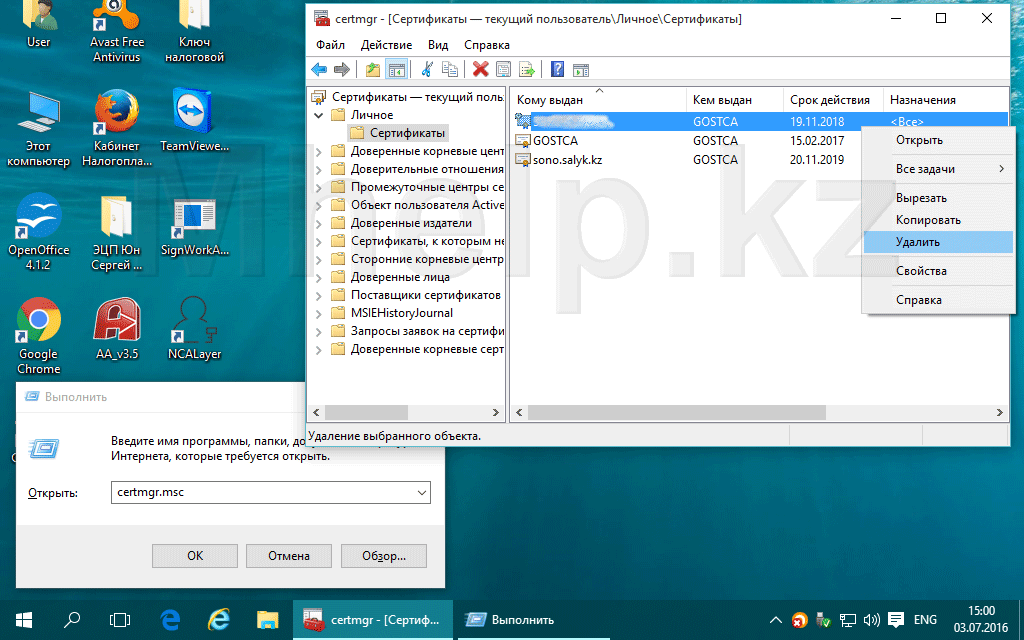
По традиции, видео урок, если какие-то моменты остались непонятными:
Цифровые сертификаты: Как посмотреть и удалить их в Windows 10
Цифровые сертификаты — это небольшие файлы, которые содержат ряд личной и частной информации, как наши данные, учетные данные для доступа и т. п. Цифровые сертификаты используется для идентификации нас через Интернет, чтобы мы могли подтвердить свою личность и выполнять все виды запросов и Интернет-менеджменте. Когда мы устанавливаем сертификат в Windows 10, он устанавливается в защищенном разделе операционной системы, и когда приложение будет нуждаться в каком-либо сертификате, то оно будет запрашивать доступ к нему, чтобы использовать его.
Одним из наиболее распространенных применений этих сертификатов является их использование в Google Chrome. К примеру, на государственных сайтов для личного доступа к базам данным нужен сертификат. Этот сертификат вам выдает гос. сайт и его нужно будет установить. Без него вы не сможете получить доступ к базе, функциям, или даже к самому сайту. Многие приложения устанавливают собственные сертификаты для внесения изменений в оборудование. Они служат для обеспечения того, чтобы приложение было законным и надежным. Они также используются для подписи трафика, которым обмениваются серверы. Даже Windows имеет свои собственные корневые сертификаты, которые обеспечивают нормальную работу операционной системы, и такие функции, как Центр обновления Windows, можно безопасно использовать.
Как посмотреть установленные цифровые сертификаты в Windows 10
1. Посмотрим сертификаты для оборудования, сгенерированными Microsoft и другими разработчиками для правильного функционирования компьютера. Они доступны для всех пользователей.
Нажмите сочетание клавиш Win + R и введите certlm.msc, чтобы открыть сертификаты.
Далее вы увидите сертификаты и разные категории. В зависимости от назначения каждого сертификата они будут храниться в том или ином каталоге.
2. Если вы хотите просмотреть личные сертификаты, которые доступны только текущему пользователю на данной учетной записи, то нажмите Win + R и введите certmgr.msc, чтобы открыть этот персональный менеджер сертификатов. Мы найдем все личные сертификаты, которые являются эксклюзивными для нашего пользователя. В частности, в папке «Личное» мы найдем все это.
Как удалить сертификат в Windows 10
Если вам нужно удалить какой-либо сертификат, что я не рекомендую, то просто найдите его и нажмите на нем правой кнопкой мыши, после чего «Удалить». Иногда бывает так, что сертификаты становятся криво или повреждаются, в этом случае нужно будет удалить и заново установить.
Как удалить электронную подпись с компьютера
Нужно ли удалять сертификат электронной подписи (ЭП), если закончился срок его действия? Как удалить сертификат с компьютера и можно ли восстановить его в случае ошибки? На эти и другие вопросы ответим в статье.
Способы удаления сертификатов электронной подписи различаются в зависимости от того, с каким средством криптографической защиты (СКЗИ) работает сертификат. Это может быть КриптоПро CSP, VipNet CSP или СКЗИ на носителях — Рутокен ЭЦП 2.0 и JaCarta SE.
Описанные ниже способы подойдут только для сертификатов, которые работают с КриптоПро CSP. Другие сертификаты, например, для ЕГАИС, удаляются иначе — как, опишем в следующих статьях.
Когда сертификаты лучше не удалять
Удалять сертификат ЭП можно по разным причинам, например, когда его хозяин планирует сменить компьютер и стирает с него все личные данные. Однако, в некоторых случаях этого лучше не делать. Либо перед удалением скопировать сертификат на другой носитель.
Если у сертификата ЭП истек срок действия, не спешите его удалять. Подписать документ таким сертификатом не получится, но с его помощью по-прежнему можно расшифровать старые документы.
Правительство регулирует сроки хранения некоторых бухгалтерских, кадровых и налоговых документов. Например, договоры, счета-фактуры и налоговые декларации нужно хранить пять лет. Если эти документы электронные, то вместе с ними нужно хранить и сертификат ЭП, которым они подписаны.
Открыть документы, зашифрованные старым сертификатом ЭП, с помощью нового сертификата не получится — даже если новый сертификат выдан на того же человека.
Как удалить сертификат встроенными средствами Windows
Удалить сертификат электронной подписи с помощью средств Windows можно двумя способами: в браузере Internet Explorer и в менеджере сертификатов.
Чтобы удалить сертификат в интернет-браузере:
Зайдите в Internet Explorer.
Откройте раздел «Сервис» и выберите в нем пункт «Свойства браузера».
Перейдите во вкладку «Содержание» и нажмите на кнопку «Сертификаты».
В списке сертификатов выберите нужный и удалите его с помощью одноименной кнопки.
В этом случае удаляется только сертификат открытого ключа — общедоступная часть ЭП, а закрытый ключ останется на носителе (токене или компьютере). Система не будет показывать этот сертификат в общем списке, но при желании его можно вернуть. Для этого запросите сертификат открытого ключа в удостоверяющем центре, в котором получали электронную подпись.
Если же вы хотите удалить сертификат ЭП полностью, используйте менеджер сертификатов:
Откройте меню «Пуск».
В строке «Выполнить» введите команду «certmgr.exe» и нажмите кнопку ввода.
В списке сертификатов выберите тот, который хотите удалить и нажмите на него правой кнопкой мыши.
В контекстном меню выберите пункт «Удалить» и подтвердите это действие.
В обоих случаях у пользователя должны быть права администратора. Например, если вы войдете в систему под учетной записью «гостя», вы не сможете удалить и скрыть сертификат подписи.
Как удалить сертификат ЭП в Linux
В отличие от Windows, на Linux нет встроенного менеджера сертификатов, и, чтобы удалить сертификат ЭП, нужно использовать специальные программы. Порядок действий в таких программах схожий, однако некоторые команды, которые нужно ввести в терминал, могут отличаться. Мы расскажем, как удалить сертификат с помощью одной из самых распространенных программ — Mono.
Запустите терминал (командную строку) и введите команду certmgr –list.
В списке сертификатов найдите тот, который хотите удалить и скопируйте его название.
Введите команду «certmgr -del -c -m» и через пробел вставьте название нужного сертификата. Например, certmgr -del -c -m 0000.cer, где «0000.cer» — название сертификата.
Удаление сертификата через КриптоПро
Программа КриптоПро CSP нужна, чтобы записать сертификат электронной подписи на компьютер. С ее помощью можно и удалить сертификат. При этом программа удалит весь контейнер (хранилище) электронной подписи — и ключи подписи, и сертификат ЭП и корневой сертификат удостоверяющего центра.
Чтобы удалить сертификат электронной подписи:
Откройте меню «Пуск» и зайдите в «Панель управления».
Запустите программу КриптоПро CSP.
Откройте вкладку «Сервис» и выберите пункт «Удалить».
Выберите сертификат, который хотите удалить, и нажмите на кнопку «Готово».
Можно ли восстановить сертификат после удаления
Электронная подпись — важный инструмент, который хранит конфиденциальные данные пользователя. Чтобы защитить эти данные, удаленные сертификаты стираются из памяти компьютера безвозвратно. Они не попадут в «Корзину», и восстановить их с помощью специальных программ не получится. Таким образом производитель защищает пользователя от действий мошенников.
Восстановить можно только открытую часть сертификата ЭП которая хранилась в контейнере вместе с закрытым ключом. Например, если вы случайно удалили сертификат из браузера, то можете переустановить его с помощью программы КриптоПро.
Если же вы случайно удалили закрытый ключ ЭП, восстановить его не получится. Однако, если у вас есть копия сертификата ЭП и закрытого ключа на токене или флешке, вы можете заново записать их на компьютер.
Если же копии файлов подписи нет, то придется получать новый сертификат подписи в УЦ. В этом случае придется посетить офис УЦ лично. Если в вашем тарифе нет услуги перевыпуска сертификата, получение нового сертификата будет платным.
Обратите внимание, что открыть зашифрованный документ можно только тем сертификатом, которым его подписывали. Перевыпущенный сертификат ЭП не откроет старые документы.
Где в Windows удалить сертификат, чтобы он не отображался на сайтах
Где в Windows хранятся сертификаты
Существует множество сайтов, авторизация на которых происходит по сертификату электронной подписи. Это различные государственные порталы (например, сайт налоговой, госуслуги), торговые площадки и многие другие. Иногда возникает необходимость удалить сертификаты из браузера: например, список сертификатов становится настолько большим, что в нем уже сложно ориентироваться и выбирать нужный.
Удалить сертификат из браузера можно следующим способом: зайти в “Пуск” – “Панель управления” – “Свойства браузера”:
Перейти на вкладку “Содержание” – нажать кнопку “Сертификаты”:
Затем перейти сверху на нужную вкладку (обычно нужна вкладка “Личные”) – выделить нужный сертификат и нажать внизу кнопку “Удалить”:
НО: проблема в том, что описанным выше способом не всегда получается удалить нужный сертификат. Я рекомендую для полного доступа к хранилищу сертификатов Windows воспользоваться оснасткой управления сертификатами:
Нажмите на клавиатуре сочетание клавиш WIN+R:
В открывшемся окошке “Выполнить” введите mmc и нажмите “ОК”:
В открывшемся окне идем в “Файл” – “Добавить или удалить оснастку”:
Далее в левом столбце находим и выделяем оснастку Сертификаты – жмем кнопку “Добавить”: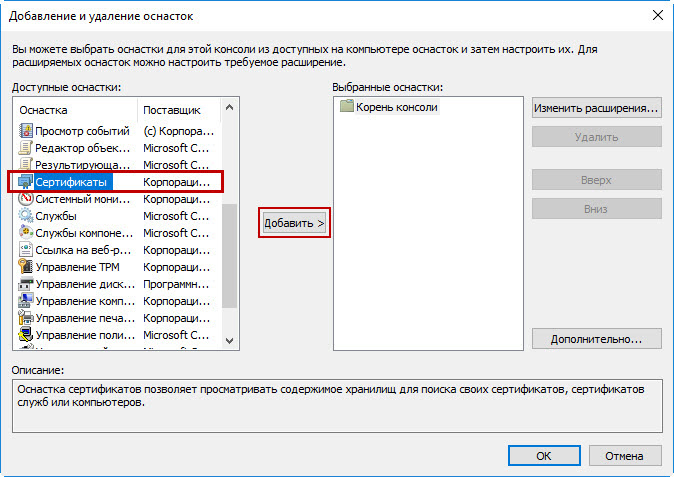
Т.е. сначала добавляем для пользователя:
Потом снова жмем “Добавить” и выбираем для компьютера:

В итоге получается вот так — жмем здесь “ОК”: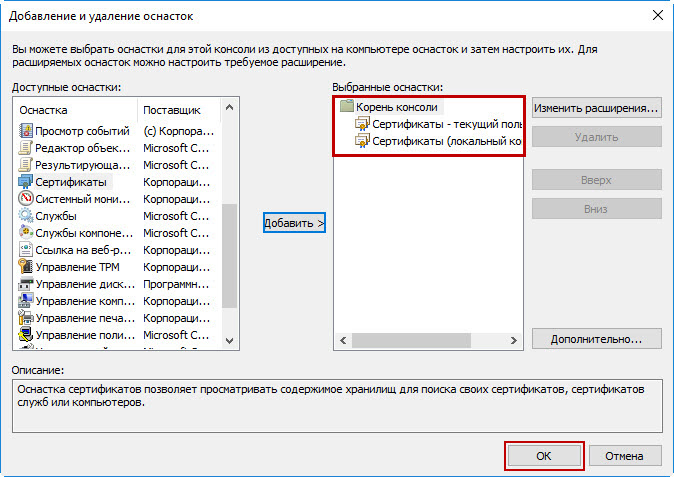
В консоли мы видим два подраздела: “Сертификаты – текущий пользователь” и “Сертификаты (локальный компьютер)”:
Пройдя по пути “Сертификаты – текущий пользователь” – “Личное” – “Сертификаты”, в правой части мы увидим установленные на компьютере сертификаты.
Мы можем щелкнуть правой клавишей мыши по любому из сертификатов и при необходимости удалить его через контекстное меню:
Так как ЭЦП необходимо получать новый каждый год, то количество сертификатов ЭЦП в хранилище может накопиться много. Становится сложно отыскать актуальный на данный момент.
Обычно сертификат хранят на флешке и используют его по мере необходимости, но некоторые хранят их на компьютере в реестре. Мы поможет вам удалить ненужные сертификаты и оставить только актуальные.
Содержание
- Когда не стоит удалять электронную подпись
- Как удалить сертификат встроенными средствами Windows
- Удаление сертификата ЭЦ в Linux
- Удаление сертификатов при помощи специального ПО
- Восстановление удаленного сертификата ЭП
Когда не стоит удалять электронную подпись
Необходимость в удалении сертификата ЭЦП может быть разной, например, пользователь намерен сменить рабочий компьютер на другой, поэтому ему нужно стереть свои личные данные. Иногда не стоит стирать свои данные безвозвратно, а лучше скопировать электронную подпись на съемный носитель.
Несмотря на то, что по истечению года, невозможно подписать старым сертификатом новые документы, его лучше не спешить удалять. Он может пригодятся для расшифровки старых документов.

То есть вместе с документами в электронном виде необходимо хранить соответствующую электронную подпись.
Новый сертификат, выданный даже на того же человека не подходит для расшифровки старых документов.
Те, кто много лет работают с отчетной документацией, рекомендуют хранить недействующие сертификаты на жестком вместе со старыми документами, зашифрованными ими. Можно, например, сделать неактуальные сертификаты скрытыми в общем списке.
Это самое разумное решение, особенно, если главная задача – сократить список сертификатов ЭЦП в окне выбора.
Как удалить сертификат встроенными средствами Windows
Перед тем, как удалять сертификат удостоверяющего центра, убедитесь, что срок действия ЭЦП закончился.
Если была заменена скомпрометированная ЭП пользователя на новую, то корневой сертификат УЦ (закрытую часть ЭП) удалять не нужно, так как его все равно нужно будет снова устанавливать.
Удалить сертификат ЭЦП на компьютере с ОС Windows 7 можно следующими способами:
- в браузере Internet Explorer;
- при помощи менеджера сертификатов.
Чтобы воспользоваться этими инструментами, вам необходимо иметь права администратора.
Удаление ЭЦП в Internet Explorer:
- В строке «Сервис» браузера перейти на вкладку «Свойства браузера»;
- Во всплывшем диалоговом окне выбрать вкладку «Содержание», а ней перейти на пункт «Сертификаты»;
- В полученном списке сертификатов поочередно выбираем сертификаты, которые необходимо удалить, нажимаем на кнопку «Удалить» и подтверждаем действие.
Данный способ подходит в тех случаях, когда необходимо удалить общедоступную часть сертификата ЭЦП с компьютера.
При этом сертификат УЦ, хотя и не будет отражаться в списке, будет занимать место на компьютере.
Если вам необходимо удалить сертификаты полностью вместе с закрытой частью ЭП, то следует воспользоваться встроенным менеджером сертификатов, проделав следующие шаги:
- Открыть меню «Пуск» ввести команду certmgr.msc в строке «Выполнить» и нажать «Enter»;
- Слева будет отображаться древовидный список всех сертификатов, которые добавлены в систему;
- Поочередно раскрывайте группы «Личное» и «Доверенные корневые сертификаты удостоверяющих центров», выбирайте сертификаты, которые нужно удалить, выбирая для каждого пункт «Удалить» из контекстного меню, подтвердите действие во всплывшем диалоговом окне.
В Windows 10 есть возможность удалять сертификаты во всех браузерах при помощи настройки «Свойства: Интернет». Для это выбрать в панели инструментов «Сеть и интернет», перейти на пункт «Управление настройками браузера». В окне «Свойства: Интернет» во вкладке «Содержание» выбираем Сертификаты.
Опытные пользователи иногда прибегают к удалению записи сертификата ЭП из реестра. При этом сам файл сертификата продолжает храниться на носителе, но он не отображается ни в менеджере сертификатов, ни в программе КриптоПро CSP.
Удаление сертификата ЭЦ в Linux
В операционной системе Linux отсутствует встроенный менеджер сертификатов. Поэтому для удаления ненужных сертификатов используют специальное программное обеспечение. Последовательность действий, которые нужно проделать в таких программах схожа, но отдельные команды, которые вводятся в терминале, различаются. Рассмотрим, как удалить ЭЦП при помощи командной строки:
- Откройте командный интерпретатор;
- Введите в командной строке(терминале) команду certmgr –list;
- Выберите из полученного счистка и скопируйте название сертификата, который нужно удалить;
- Введите в терминале команду следующего вида: certmgr -del -c -m хххх.cer, где «хххх.cer» — это номер удаляемого сертификата.
В окне будут отображаться данные по всем сертификатам, которые присутствуют на компьютере, не только ЭЦП, но и полученные на Почте России, поэтому нужно быть внимательными, чтобы удалить только ненужные.
Удаление сертификатов при помощи специального ПО
В зависимости от того, какое средство криптографической защиты используется для работы сертификата, зависит и способ его удаления. Вышеописанные способы подойдут для сертификатов, которые работают с дистрибутивом КриптоПро CSP. Данная программная платформа выпускается на территории РФ. Она позволяет удалять ЭП вместе с корневым сертификатом удостоверяющего центра.
Порядок удаления ЭЦП при помощи КриптоПро:
- Откройте «Панель управления» при помощи меню «Пуск»;
- Запустите ПО «КриптоПро»;
- В окне приложения выберите вкладку «Сервис»;
- Нажмите «Удалить» (в версиях ПО меньше 3.5 нажать «Удалить контейнер»);
- Во всплывшем диалоговом окне нажать «Готово».
Данный способ подходит для недействительных сертификатов ЭЦП вместе с закрытой частью ЭЦП. Если планируется смена УЦ, то в сохранении корневого сертификата нет необходимости, но и расшифровать документы, созданные с устаревшей ЭЦП, больше не будет возможности.
Восстановление удаленного сертификата ЭП
В электронной подписи хранятся конфиденциальные данные пользователя. Так как они нуждаются в защите, то сертификаты при удалении полностью стираются из памяти минуя корзину.
Восстановлению обычными программами она не подлежит. Это сделано для того, чтобы данные пользователя были в сохранности и защищены от мошеннических действий.
Восстановлению подлежит только открытая часть сертификата ЭЦП, которая хранилась вместе с закрытым ключом в одном контейнере. Например, при удалении сертификата через браузер удаляется только открытая часть, а закрытая продолжает храниться на носителе. Поэтому, если вы ее случайно удалили, то воспользовавшись программой КриптоПро есть возможность его восстановить.
Закрытый ключ ЭЦП восстановить нельзя. Его можно заново установить на компьютер, если сохранили копию закрытого ключа и сертификата на съемном или другом носителе.
Если вы случайно удалили закрытую часть ключа и не имеете его копию, то нужно будет обратить в удостоверяющий центр и заказать перевыпуск или получить новый сертификат. Стоит учесть, что при помощи нового или перевыпущенного сертификата открыть ранее подписанные документы не получится.
Из нашей статьи вы узнаете:
Электронная подпись (ЭП или ЭЦП) содержит в себе сертификат, который выдают только в удостоверяющих центрах. По окончании срока действия его нельзя продлить, можно только получить новый. Владелец ЭП получает новый сертификат, после чего старый сертификат подписи можно удалить, чтобы не путать с актуальным.
Подробно расскажем, как удалить сертификат из реестра КриптоПро при помощи СКЗИ или встроенных средств Windows.
Когда сертификаты лучше не удалять
Пользователю целесообразно удалить сертификат электронной подписи вместе с контейнером закрытого ключа в целях безопасности. Например, при смене персонального компьютера или сдачи его в ремонт. Стереть личные данные требуется для того, чтобы они не попали третьим лицам.
Если у сертификата ЭП закончился срок действия, его не следует удалять сразу. Подписывать электронные документы с его помощью невозможно. Однако, он расшифровывает старые документы, которые были зашифрованы с помощью данной подписи. Это особенно важно для пользователей, ведущих предпринимательскую деятельность. Правительством установлены сроки хранения отдельных налоговых, бухгалтерских и кадровых документов. Например, некоторые счета-фактуры хранятся пять лет. Если они составлены в электронном виде, с ними требуется хранить и сертификат подписи, с помощью которой документы были подписаны.
В случаях, если сертификат ЭЦП не отвечает за хранение документов и его срок действия закончился, его следует удалить и обратиться в удостоверяющий центр за новым. Выбор УЦ зависит от вида клиента. Руководители организаций и индивидуальные предприниматели могут получить электронную подпись только при личном посещении ФНС или доверенных лиц службы.
Для ускоренного выпуска квалифицированной ЭП юрлица и ИП рекомендуем воспользоваться услугой Получение КЭП в ФНС под ключ. Специалисты УЦ «Калуга Астрал» помогут сэкономить время на получение электронной подписи и настройку рабочего места, а пройти идентификацию и получить подпись вы сможете через филиалы нашего партнёра — доверенного лица УЦ «Основание».
Электронные подписи для личного использования или работы граждане могут получить в удостоверяющем центре, который аккредитован Министерством цифрового развития.
УЦ «Калуга Астрал» входит в перечень аккредитованных удостоверяющих центров и имеет все необходимые лицензии для выпуска электронных подписей для физлиц и работников ЮЛ/ИП — «Астрал-ЭТ» и «1С-ЭТП». Данные продукты придают цифровым документам юридическую значимость и позволяют вести деятельность от имени компании.
Удаление сертификата с помощью КриптоПро
Электронная подпись не может работать без средства криптографической защиты информации (СКЗИ). Это программа, которую устанавливают на ПК для создания и шифрования ЭП. Один из ведущих производителей такого ПО — компания КриптоПро. Это отечественный разработчик, который выпускает СКЗИ КриптоПро CSP.
Ниже рассмотрим, как удалить ЭЦП из реестра КриптоПро.
Купить подходящую лицензию КриптоПро для электронной подписи по 63-ФЗ рекомендуем в нашем интернет-магазине. Оставьте короткую заявку для бесплатной консультации специалиста.
Как удалить сертификат и контейнер через КриптоПро CSP
Чтобы удалить сертификат электронной подписи через КриптоПро CSP потребуется:
- Открыть меню «Пуск» и нажать на «КриптоПро CSP».
- Выбрать вкладку «Сервис», далее «Удалить».
- Нажать на кнопку «По сертификату».
- Выбрать необходимый для удаления сертификат, подтвердить действие и нажать «Готово».
- Также требуется удалить связанные с сертификатом ЭП компоненты, а именно контейнер закрытого ключа. Для этого потребуется повторить вышеуказанные пункты, выбрать контейнер, подтвердить свои действия.
- После того как сертификат будет удалён, появится соответствующее уведомление. Для завершения процесса нажать «Ок» и закрыть окна.
Как удалить сертификат и контейнер через КриптоПро CSP версии 5.0
В КриптоПро CSP 5.0 сертификат и закрытый контейнер ключа электронной подписи можно удалить иным способом — через «Инструменты КриптоПро». Для этого необходимо:
- Запустить приложение «Инструменты КриптоПро».
- В разделе «Сертификаты» выбрать устаревший сертификат.
- Нажать кнопку «Удалить сертификат».
- Подтвердить действие, нажав кнопку «Да».
- Контейнер ключа удаляется тем же способом — через вкладку «Контейнеры».
Как удалить сертификат с помощью встроенных средств Windows
Также сертификаты электронной подписи можно удалить благодаря встроенным инструментам операционной системы. Для этого нужно открыть приложение «Сертификаты пользователя». Запустить его можно двумя способами: найти его через меню «Пуск» и кликнуть по нему правой кнопкой мыши или через приложение «Выполнить». Во втором случае необходимо нажать на клавиатуре кнопку с логотипом Windows + R, написать в строке: certmgr.msc и нажать «ОК». На экране появятся сертификаты пользователя, которые установлены на ПК. После этого:
- В разделе «Личное» перейти в «Сертификаты».
- Выбрать сертификат для удаления.
- Нажать на кнопку в виде крестика на панели задач.
- Подтвердить действие, нажав кнопку «Да».
Можно ли восстановить сертификат электронной подписи
Сертификат электронной подписи и контейнер закрытого ключа не переносятся в корзину, а удаляются безвозвратно. Восстановить их можно только в том случае, если электронная подпись хранится на токене. Для этого физический носитель вставляют в ПК и устанавливают ЭЦП заново. Если копия подписи не сохранилась, потребуется обратиться в удостоверяющий центр и выпустить новый сертификат.
Как мне удалить электронную подпись с моего компьютера?
Если возникнет необходимость удалить поле цифровой подписи, выполните следующие действия:
- Перейдите в Документ> Подписи> Добавить поле подписи.
- Щелкните правой кнопкой мыши поле цифровой подписи, которое нужно удалить, и выберите «Удалить».
Нажмите одновременно клавиши Windows + R, введите certmgr. MSC и нажмите Enter. Вы получите новое окно со списком сертификатов, установленных на вашем компьютере. Найдите сертификат, который вы хотите удалить, затем нажмите кнопку «Действие», затем нажмите «Удалить».
Как удалить самоподписанный цифровой сертификат?
В верхней строке меню щелкните Система> Сертификаты. В разделе Самозаверяющие сертификаты перейдите к сертификату, который вы хотите удалить. Щелкните значок корзины, чтобы удалить сертификат. Появится подтверждающее сообщение.
Как удалить старые сертификаты?
Решение: откройте хранилище личных сертификатов и удалите старый / просроченный сертификат.
- Пуск> запустить> MMC> выберите добавить оснастку> выберите сертификаты> выберите локальный компьютер.
- Разверните «Сертификаты», разверните «Личные», нажмите «Сертификаты» внутри «Личные».
- Щелкните правой кнопкой мыши сертификат, который вы хотите удалить, и нажмите «Удалить».
Как удалить цифровое удостоверение в Adobe?
Удалите свое цифровое удостоверение личности
- В Acrobat щелкните меню «Правка» и выберите «Настройки»> «Подписи». В «Удостоверения и надежные сертификаты» нажмите «Еще».
- Выберите Цифровые удостоверения слева, а затем выберите цифровое удостоверение, которое нужно удалить.
- Щелкните Удалить идентификатор.
- Введите пароль и нажмите ОК. Примечание:
Что произойдет, если я удалю все сертификаты?
Удаление всех учетных данных удалит как сертификат, который вы установили, так и сертификаты, добавленные вашим устройством. … Прежде чем очистить все свои учетные данные, вы можете сначала просмотреть их. Щелкните доверенные учетные данные, чтобы просмотреть установленные на устройстве сертификаты и учетные данные пользователя, чтобы увидеть те, которые были установлены вами.
Как отключить сертификат SSL?
Как удалить сертификат SSL
- Перейдите на страницу управления доменами.
- Справа от вашего домена нажмите ссылку HTTPS Secure.
- На следующей странице нажмите кнопку «Удалить сертификат».
- Установите флажок и нажмите «Приступить к удалению сертификата».
Как избавиться от сети может отслеживаться?
К сожалению, это сообщение от Android, и единственный способ избавиться от него — не импортировать сертификат SSL. Чтобы очистить сертификат, перейдите в Настройки> Безопасность> Пользователь или хранилище сертификатов> Удалить AkrutoCertificate. Самый простой способ — установить сброс cimpony в настройках….
Что произойдет, если я очищу учетные данные на своем телефоне?
При очистке учетных данных удаляются все сертификаты, установленные на вашем устройстве.. Другие приложения с установленными сертификатами могут потерять некоторые функции. Чтобы удалить учетные данные, сделайте следующее: На устройстве Android перейдите в «Настройки».
Как удалить сертификаты?
Инструкции для Android
- Откройте приложение «Настройки» и выберите «Безопасность».
- Перейдите к доверенным учетным данным.
- Нажмите на сертификат, который вы хотите удалить.
- Коснитесь Отключить.
Зайдите в «Настройки» и выберите «Блокировка экрана. и безопасность«,« Учетные данные пользователя ». Нажмите и удерживайте сертификат, который хотите удалить, пока не появится окно с подробными сведениями о сертификате, затем нажмите «Удалить».
Цифровые сертификаты — это небольшие файлы, которые содержат ряд личной и частной информации, как наши данные, учетные данные для доступа и т. п. Цифровые сертификаты используется для идентификации нас через Интернет, чтобы мы могли подтвердить свою личность и выполнять все виды запросов и Интернет-менеджменте. Когда мы устанавливаем сертификат в Windows 10, он устанавливается в защищенном разделе операционной системы, и когда приложение будет нуждаться в каком-либо сертификате, то оно будет запрашивать доступ к нему, чтобы использовать его.
Одним из наиболее распространенных применений этих сертификатов является их использование в Google Chrome. К примеру, на государственных сайтов для личного доступа к базам данным нужен сертификат. Этот сертификат вам выдает гос. сайт и его нужно будет установить. Без него вы не сможете получить доступ к базе, функциям, или даже к самому сайту. Многие приложения устанавливают собственные сертификаты для внесения изменений в оборудование. Они служат для обеспечения того, чтобы приложение было законным и надежным. Они также используются для подписи трафика, которым обмениваются серверы. Даже Windows имеет свои собственные корневые сертификаты, которые обеспечивают нормальную работу операционной системы, и такие функции, как Центр обновления Windows, можно безопасно использовать.
Как посмотреть установленные цифровые сертификаты в Windows 10
1. Посмотрим сертификаты для оборудования, сгенерированными Microsoft и другими разработчиками для правильного функционирования компьютера. Они доступны для всех пользователей.
Нажмите сочетание клавиш Win + R и введите certlm.msc, чтобы открыть сертификаты.
Далее вы увидите сертификаты и разные категории. В зависимости от назначения каждого сертификата они будут храниться в том или ином каталоге.
2. Если вы хотите просмотреть личные сертификаты, которые доступны только текущему пользователю на данной учетной записи, то нажмите Win + R и введите certmgr.msc, чтобы открыть этот персональный менеджер сертификатов. Мы найдем все личные сертификаты, которые являются эксклюзивными для нашего пользователя. В частности, в папке «Личное» мы найдем все это.
Как удалить сертификат в Windows 10
Если вам нужно удалить какой-либо сертификат, что я не рекомендую, то просто найдите его и нажмите на нем правой кнопкой мыши, после чего «Удалить». Иногда бывает так, что сертификаты становятся криво или повреждаются, в этом случае нужно будет удалить и заново установить.
Смотрите еще:
- Как посмотреть и удалить данные отправленные в Microsoft
- WinSxS — Что это за папка в Windows 10/7 и как ее очистить
- Уменьшить размер файла Гибернации (hiberfil.sys)
- Поменять сочетание клавиш для смены языка в Windows 10
- Исправить ошибку 0xc0000906 при запуске приложения
[ Telegram | Поддержать ]
Содержание
- — Как удалить старый сертификат Эцп?
- — Где находится хранилище сертификатов Windows 10?
- — Можно ли удалить сертификат безопасности?
- — Как добавлять и удалять сертификаты?
- — Как удалить истекший сертификат?
- — Как удалить сертификат?
- — Как найти хранилище сертификатов?
- — Где найти хранилище сертификатов?
- — Как открыть консоль сертификатов?
- — Что такое сертификаты на андроид?
- — Как убрать сертификат безопасности на телефоне?
- — Что дает сертификат безопасности?
- — Что будет если удалить все сертификаты на телефоне?
- — Что такое сертификат на телефоне?
- — Что будет если очистить учетные данные удалить все сертификаты?
Для удаления сертификата из хранилища либо в Командной строке, либо в окне Выполнить (вызывается комбинацией клавиш Windows +R) вводим certmgr. msc. В папке Личное — Сертификаты вы увидите свой сертификат, вы можете нажать по нему правой кнопкой мыши и удалить.
Как удалить старый сертификат Эцп?
Для этого нужно сделать следующее:
- Запустить Крипто-ПРО в Панели Управления.
- Когда появится диалоговое окно — перейти во вкладку «Сервис».
- Выбрать «Удалить» или «Удалить Контейнер» (название отличается в зависимости от версии программы).
- В списке сертификатов выбрать нужный.
- Подтвердить удаление.
Где находится хранилище сертификатов Windows 10?
Откройте «Пуск/Панель управления/Свойства браузера» или «Пуск/Панель управления/Сеть и интернет/Свойства браузера». В открывшемся окне перейдите на вкладку «Содержание». Нажмите кнопку «Сертификаты».
Можно ли удалить сертификат безопасности?
Как удалить сертификат QTR с Android
Вы можете легко удалить установленные вами сертификаты. Откройте настройки устройства (Приложение «Настройки»). Выберите Безопасность и местоположение > Шифрование и учетные данные. В разделе «Хранилище учетных данных» нажмите «Очистить учетные данные» > ОК.
Как добавлять и удалять сертификаты?
Важно!
- Откройте настройки телефона.
- Нажмите Безопасность Дополнительные настройки Шифрование и учетные данные.
- Перейдите в раздел «Хранилище учетных данных». Чтобы удалить все сертификаты, нажмите Очистить учетные данные ОК. Чтобы удалить некоторые сертификаты, нажмите Учетные данные пользователя
Как удалить истекший сертификат?
Как удалить сертификат встроенными средствами Windows
Откройте раздел «Сервис» и выберите в нем пункт «Свойства браузера». Перейдите во вкладку «Содержание» и нажмите на кнопку «Сертификаты». В списке сертификатов выберите нужный и удалите его с помощью одноименной кнопки.
Как удалить сертификат?
ОТВЕТ: Для удаления сертификата из хранилища либо в Командной строке, либо в окне Выполнить (вызывается комбинацией клавиш Windows +R) вводим certmgr. msc. В папке Личное — Сертификаты вы увидите свой сертификат, вы можете нажать по нему правой кнопкой мыши и удалить.
Как найти хранилище сертификатов?
В среде Windows (начиная с Vista и в более поздних версиях операционной системы) абсолютно все пользовательские сертификаты хранятся по адресу C:UsersПОЛЬЗОВАТЕЛЬAppDataRoamingMicrosoftSystemCertificates, где вместо ПОЛЬЗОВАТЕЛЬ – имя учетной записи, по которой сейчас и работает операционная система.
Где найти хранилище сертификатов?
Посмотреть установленные сертификаты можно при помощи Internet Explorer, Certmgr, консоль управления или КриптоПро.
…
Через Certmgr
- открыть «Пуск»;
- ввести команду certmgr. msc в строку поиска и нажать Enter;
- в левой колонке открывшегося окна будет список личных и корневых сертификатов.
Как открыть консоль сертификатов?
Просмотр установленных сертификатов
- Пуск – Выполнить (или Win-R) – набрать команду mmc и нажать OK.
- В открывшемся окне нажать Ctrl + M.
- Нажать кнопку Добавить и выбрать Сертификаты
- После чего выбрать тип предназначения сертификатов Моей учётной записи
- После нажать кнопку OK в результате получим Консоль просмотра и управления сертификатами
Что такое сертификаты на андроид?
Сертификат — это файл, с помощью которого можно подписать приложение и установить его на конкретный смартфон, работающий под управлением операционной системы Symbian OS 9. х. Не имея сертификата для вашего смартфона, вы не сможете устанавливать очень многие приложения.
Как убрать сертификат безопасности на телефоне?
Инструкция для Android:
Зайдите в настройки > Безопасность > Очистить учетные данные. Введите пароль к устройству, если потребуется. Удалите сертификат. При необходимости перезагрузите устройство.
Что дает сертификат безопасности?
SSL-сертификат даёт возможность владельцу применить к своему сайту технологию SSL-шифрования. Таким образом, назначение SSL-сертификата — обеспечить безопасное соединение между сервером и браузером пользователя, надёжно защитить данные от перехвата и подмены. … Тем самым гарантируется сохранность данных.
Что будет если удалить все сертификаты на телефоне?
При этом удаление сертификатов никак не повлияет на работу телефона и этих самых приложений. В редких случаях сертификаты все-таки нужны, например, для использования в телефоне корпоративной почты. Если вы удалите сертификат, то ваша корпоративная почта перестанет работать на телефоне.
Что такое сертификат на телефоне?
Сертификат — это файл, с помощью которого можно подписать приложение и установить его на конкретный смартфон, работающий под управлением операционной системы Symbian OS 9. х. Не имея сертификата для вашего смартфона, вы не сможете устанавливать очень многие приложения.
Что будет если очистить учетные данные удалить все сертификаты?
Что будет если удалить учетные данные андроид: Очистить учетные данные андроид удалить все сертификаты. Запрещено администратором, политикой шифрования или хранилищем учетных данных – Очистить учетные данные андроид что удалится.
Интересные материалы:
Чем отделать стены в маленькой ванной?
Чем отделывают стены в?
Чем отличается бледная поганка?
Чем отличается быстрое форматирование?
Чем отличается флизелиновые обои от виниловых?
Чем отличается л карнитин от карнитина?
Чем отличается память Sodimm от DIMM?
Чем отличается педагогическая игра от игр вообще?
Чем отличается рыбий жир от рыбьего жира?
Чем отличается шумоизоляция от теплоизоляции?